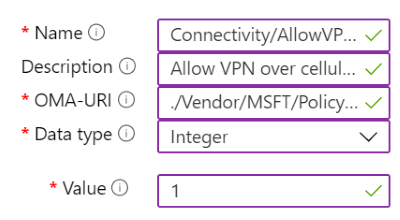Microsoft Intune 含有许多内置设置,用于控制设备上的不同功能。 如果 Intune 中未内置设备设置和功能,则可以创建自定义配置文件。 创建自定义配置文件类似于内置配置文件。
此功能适用于:
- Android 设备管理员
- iOS/iPadOS
- macOS
- Windows
重要
Android 设备管理员 (DA) 管理已弃用,不再可用于有权访问 Google 移动服务 (GMS) 的设备。 如果当前使用 DA 管理,建议切换到另一个 Android 管理选项。 某些没有 GMS 的 Android 15 及更早版本的设备仍可使用支持和帮助文档。 有关详细信息,请参阅 在 GMS 设备上结束对 Android 设备管理员的支持。
每个平台的自定义设置配置都不相同。 例如,若要控制 Android 和 Windows 设备上的功能,请输入 Open Mobile Alliance 统一资源标识符 (OMA-URI) 值。 对于 Apple 设备,导入使用 Apple Configurator 或 Apple Profile Manager 创建的文件。
有关设备配置文件的概述,请转到 什么是 intune 设备配置文件Microsoft?。
本文介绍如何在 Intune 中创建自定义设备配置文件。 还可以查看所有适用于不同平台的可用设置。
创建配置文件
选择“设备”>“管理设备”>“配置”>“创建”>“新策略”。
输入以下属性:
平台:选择设备平台。 选项包括:
- Android 设备管理员
- iOS/iPadOS
- macOS
- Windows 10 及更高版本
配置文件类型:选择“ 自定义”。 或者,选择“模板”>“自定义”。
选择“创建”。
在“基本信息”中,输入以下属性:
- 名称:输入策略的描述性名称。 为策略命名,以便稍后可以轻松地识别它们。 例如,一个好的策略名称是 Windows:AllowVPNOverCellular 自定义 OMA-URI。
- 说明:输入配置文件的说明。 此设置是可选的,但建议进行。
选择 下一步。
在“配置设置”中,根据所选择的平台,可配置的设置有所不同。 选择平台,以了解详细设置:
选择 下一步。
在“作用域标记”(可选)中,分配一个标记以将配置文件筛选到特定 IT 组(如
US-NC IT Team或JohnGlenn_ITDepartment)。 有关范围标记的详细信息,请转到 使用分布式 IT 的 RBAC 和范围标记。选择 下一步。
在“分配”中,选择将接收配置文件的用户或组。 有关分配配置文件的详细信息,请转到 分配用户和设备配置文件。
选择 下一步。
在“查看并创建”中查看设置。 选择“创建”时,将保存所做的更改并分配配置文件。 该策略也会显示在配置文件列表中。
示例
下面的示例中启用了 Connectivity/AllowVPNOverCellular 设置。 此设置允许 Windows 客户端设备在手机网络上打开 VPN 连接。